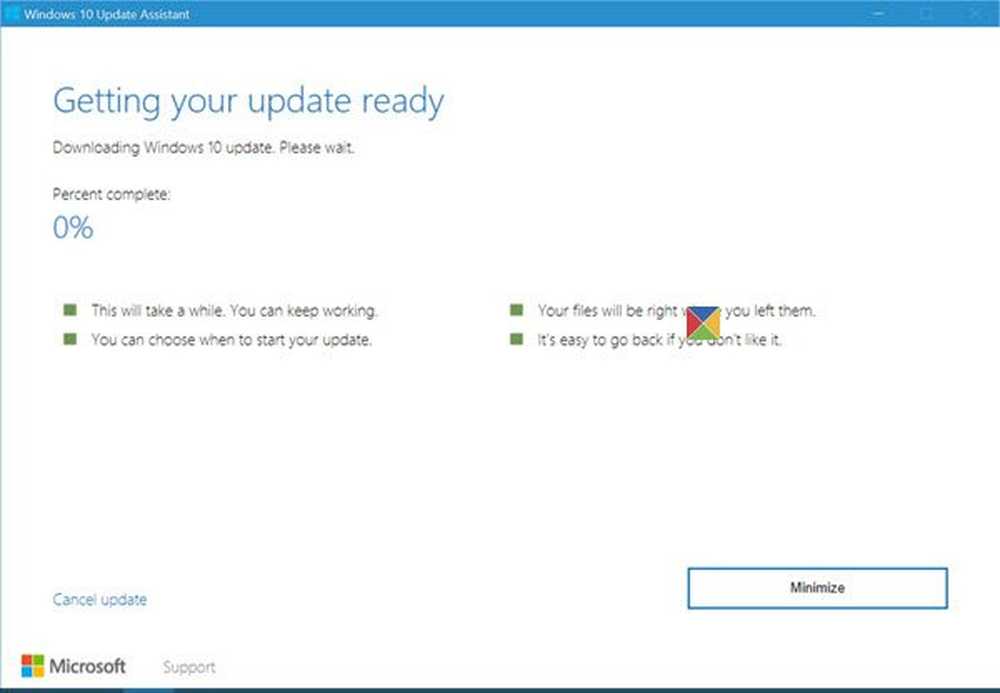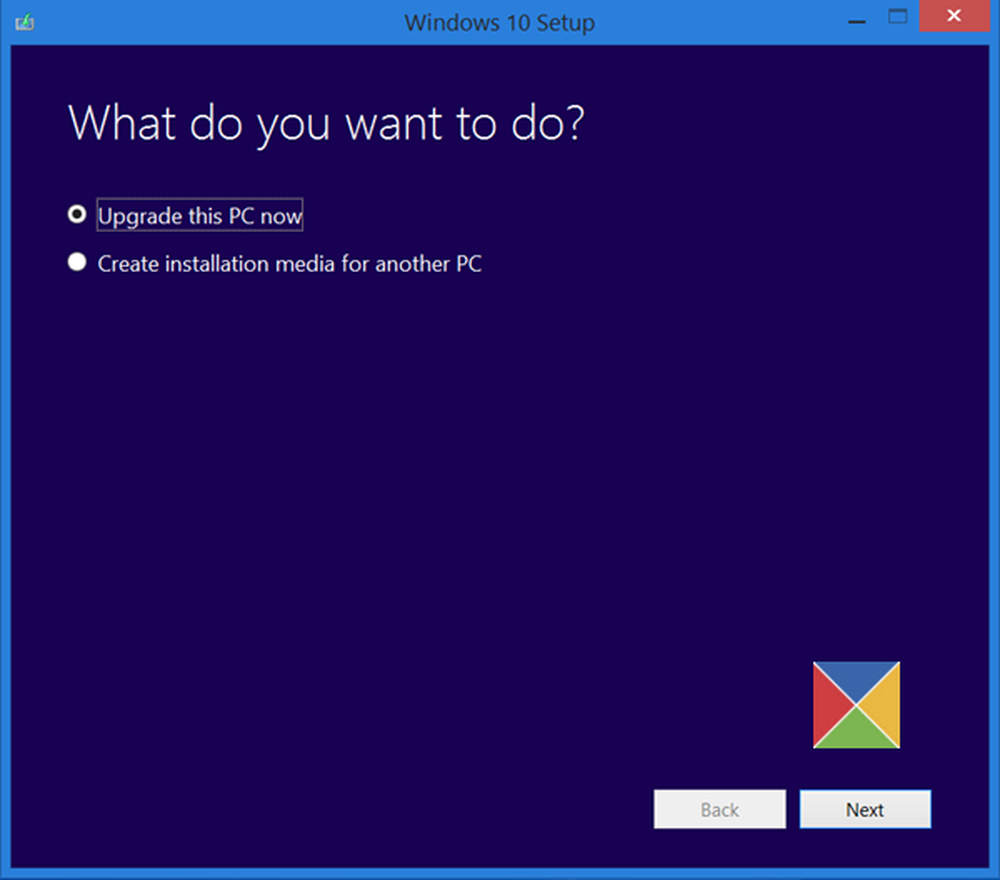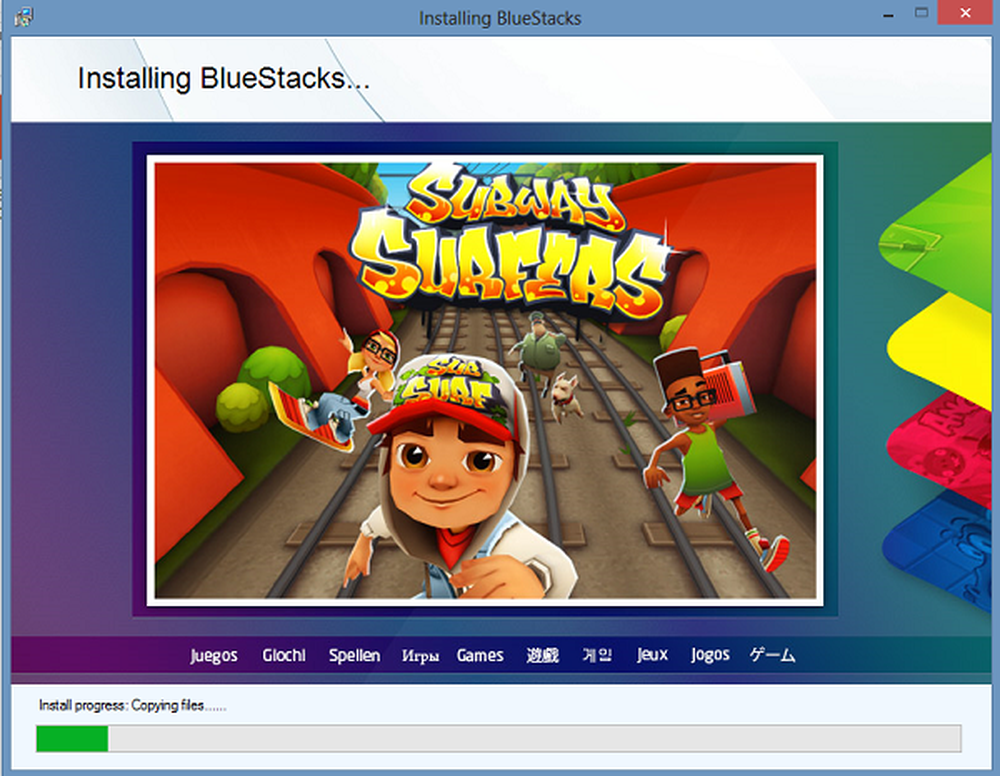Använd Windows 10 Focus Assist för att arbeta eller spela distraktionsfri

Fokus Assist fungerar som Prioritetsläge på Android. Det låter dig arbeta med dina projekt utan att bli distraherad av meddelanden, påminnelser och larm. Du kan välja timmar på dagen när du inte vill ha några meddelanden alls, eller bara tillåta de viktigaste genom. Du kanske till exempel vill ha nollanmälan medan du jobbar med viktiga arbetsdokument och inte distraheras av ett nytt foto som någon lägger på Instagram. Å andra sidan kanske du vill bli uppmärksam när ett viktigt email kommer fram. Och det är inte bara för att vara produktiv och få jobb. Du kan använda Focus Assist för att begränsa meddelanden medan du tittar på en film eller spelar ett spel och inte distraheras.
Använda Focus Assist i Windows 10
För att hitta igång, gå till Inställningar> System> Fokus Assist. Där kan du välja de meddelanden du vill få i övre delen. Du kan stänga av den och få alla meddelanden, ställ den endast till prioritet eller bara få systemlarm.

Om du väljer alternativet Endast prioritet kan du sedan gå in och anpassa samtalen, texterna, Cortana påminnelser, appar och kontakter som du vill komma igenom.

Du kan också ställa in automatiska regler för att välja gånger du inte vill bli störd - till exempel när du ger en presentation eller spelar ett spel. När du ställer in specifika regler kan du sedan anpassa regeln mer genom att välja specifika tider som du inte vill ha avbrott.

Det är också värt att notera att det också erbjuder några snabba alternativ att styra Focus Assist från Action Center. Högerklicka bara på ikonen Action Center för att få menyn med alternativ.

Anmälningar är användbara i vissa situationer, men de kan också vara irriterande och distraherande ibland. Den nya Focus Assist-funktionen ger dig mycket mer kontroll över dem jämfört med "Stilla timmar" i tidigare versioner av Windows.
Gillar du de nya alternativen för att kontrollera meddelanden och varningar på ditt Windows 10-system? Lämna en kommentar nedan och låt oss veta dina tankar. Eller, för mer diskussioner och felsökningshjälp, hoppa i våra Windows 10-forum.